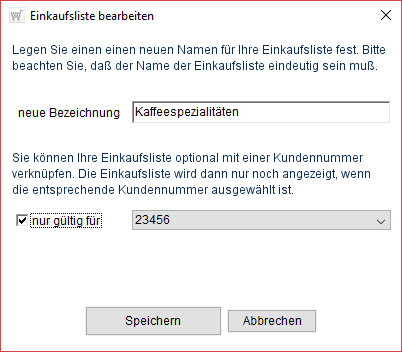![]()
online - Hilfe sellyorder
Einkaufslisten (EKL) ändern
Artikel aus einer Einkaufsliste entfernen
Sie wählen in der Liste die Einkaufsliste, aus der sie Artikel entfernen möchten. Mit Klick der rechte Maustaste in die Tabelle wählen Sie den Eintrag Markierte Einträge löschen.
Einkaufsliste bearbeiten EKL einer Kundennummer zuordnen
Einkaufsliste umbenennen
Im Dialog Einkaufsliste bearbeiten legen Sie einen neuen Namen für Ihre EKL fest. Sie geben diesen in das Feld neue Bezeichnung ein und klicken Sie auf [Speichern].
Zuordnung zu einer Kundennummer
Zusätzlich können Sie eine Einkaufsliste optional mit einer Kundennummer verknüpfen. Die Einkaufsliste wird dann nur angezeigt, wenn die entsprechende Kundennummer
ausgewählt wird.
Mit Aktivieren der Checkbox nur gültig für aktivieren Sie auch die Liste Ihrer Kundennummern, klicken den zutreffenden Eintrag an und speichern die
Verknüpfung.
Einkauflisten zusammenfügen
Positionen in eine andere EKL einfügen
Zuerst markieren Sie die Einkaufsliste in der oberen Auswahl und anschließend die entsprechenden
Positionen in der Tabelle. Nachfolgend klicken Sie mit der rechte Maustaste (Kontextmenü) in
die Tabelle, wählen den Eintrag
Positionen in eine andere Einkaufsliste kopieren
oder
Positionen in eine andere Einkaufsliste
verschieben und in der sich öffnenden Liste die Ziel-Einkaufsliste.
Möchten Sie zwei Einkaufslisten vollständig
zusammenfügen, markieren Sie zuerst alle Positionen mittels der Schaltfläche [Alle markieren] und verfahren nachfolgend analog.
Positionen in eine andere EKL verschieben
Die Positionen, die Sie in eine andere Einkaufsliste verschieben möchten, markieren Sie in der Tabelle. Über das rechte Mausmenü, wählen den Eintrag Positionen in eine andere Einkaufsliste verschieben und abschließend auch hier die Ziel-Einkaufsliste.
Einkaufsliste löschen
Sie wählen in der Liste die Einkaufsliste, die Sie aus den sellyApps und sellyping entfernen möchten. Mit Klick auf die Schaltfläche [Löschen] wird die gesamte Einkaufsliste entfernt. Eine EKL ist ebenfalls über das Kontextmenü zu löschen. Nach Klick der rechten Maustaste in die Tabelle wählen Sie den Eintrag Aktuelle Einkaufsliste löschen.